
Come esportare i contatti Android in VCF | 3 semplici modi

Devi eseguire il backup o trasferire i tuoi contatti su un nuovo telefono , account email o un'altra piattaforma? Esportare i tuoi contatti Android in un file VCF (vCard) è uno dei modi più semplici e universali per farlo.
Un file VCF, noto anche come vCard, è un formato ampiamente supportato per l'archiviazione di dati di contatto come nomi, numeri di telefono, indirizzi email e altro ancora. Può essere importato in quasi tutti gli smartphone, sistemi di posta elettronica o app di gestione dei contatti, rendendolo perfetto per backup, trasferimenti e migrazioni. In questa guida, ti guideremo attraverso 3 metodi efficaci per esportare i contatti Android in VCF, sia che tu preferisca utilizzare il tuo telefono, un browser o uno strumento desktop professionale.
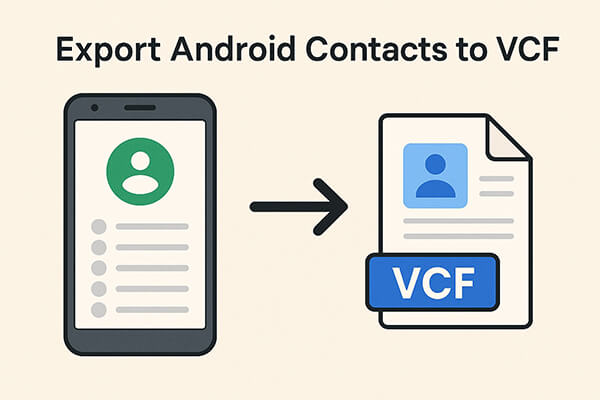
La maggior parte dei telefoni Android include un'app Contatti integrata che consente di esportare i contatti come file VCF senza bisogno di un computer o di una connessione a internet. Questo metodo è ideale per backup rapidi ed è particolarmente comodo per gli utenti che preferiscono non installare strumenti aggiuntivi. Tuttavia, poiché i marchi di telefoni possono avere layout di interfaccia diversi, alcuni utenti potrebbero avere difficoltà a trovare l'opzione di esportazione.
Ecco i passaggi:
Passaggio 1. Apri l'app Contatti sul tuo dispositivo Android .
Passaggio 2. Tocca l'icona "Menu" (tre puntini o ingranaggio) > "Importa/Esporta contatti".
Passaggio 3. Selezionare "Esporta in file .vcf".

Passaggio 4. Selezionare la posizione in cui salvare il file (memoria interna o scheda SD).
Passaggio 5. Tocca "Salva".
Se i tuoi contatti sono già sincronizzati con il tuo account Google, la versione web di Google Contatti offre un modo semplice per esportarli come file VCF direttamente sul tuo computer. È perfetto per gli utenti che gestiscono i propri contatti tramite browser e desiderano un maggiore controllo su ciò che viene esportato. Detto questo, questo metodo funziona solo se i tuoi contatti sono già sincronizzati con il tuo account Google.
Di seguito la guida:
Passaggio 1. Visita https://contacts.google.com sul tuo computer.
Passaggio 2. Accedi con l'account Google utilizzato sul tuo Android .
Passaggio 3. Fare clic sull'opzione "Esporta" nella barra laterale sinistra.
Passaggio 4. Seleziona i contatti che desideri esportare e scegli "vCard (per contatti iOS )".
Passaggio 5. Fare clic su "Esporta" e un file .vcf verrà scaricato sul computer.

Per chi preferisce un modo professionale, veloce e flessibile per esportare i contatti Android , Coolmuster Android Assistant è altamente consigliato. Permette di gestire, visualizzare in anteprima ed esportare i contatti (e altri tipi di dati) direttamente sul computer in formato VCF. È facile da usare e può essere completato seguendo le istruzioni sullo schermo. Che siate esperti o principianti, potete controllarlo facilmente.
Caratteristiche principali di Android Assistant
Di seguito è riportata una guida che mostra come salvare i contatti da Android in un file VCard (.vcf) con un clic, con l'aiuto di Android Assistant.
01 Per prima cosa, installa ed esegui lo strumento di gestione dei contatti Android sul tuo computer.
02 Utilizza un cavo USB per collegare il tuo telefono Android al computer, oppure puoi anche effettuare la connessione tramite Wi-Fi. Lo strumento rileverà immediatamente il tuo telefono Android e ne visualizzerà le informazioni nella finestra principale.

03 Tutte le cartelle dei file presenti sul tuo Android sono visualizzate sul lato sinistro dell'interfaccia del programma. Fai clic sulla scheda "Contatti" per accedere alla finestra di gestione dei contatti. Qui puoi visualizzare in anteprima tutti i contatti presenti sul tuo telefono Android .

04 Seleziona tutti i contatti che desideri esportare o quelli selezionati. Fai clic sul pulsante "Esporta" e seleziona "Esporta in VCF" come formato di output. Successivamente, i contatti selezionati inizieranno immediatamente a essere esportati in un file VCF.

Video tutorial
1. Posso modificare il file VCF prima di importarlo?
Sì. Puoi aprirlo con un editor di testo o un'app di gestione dei contatti per apportare modifiche manuali.
2. L'esportazione dei contatti li elimina dal mio telefono Android ?
No. L'esportazione crea una copia dei tuoi contatti; i dati originali rimangono sul tuo dispositivo.
3. Dove viene salvato il file VCF sul mio telefono?
Di solito si trova nella cartella "Archiviazione interna" > "Download" o "Contatti". Puoi anche usare un file manager per cercare i file .vcf.
4. Quanti contatti posso esportare contemporaneamente?
Non ci sono limiti precisi per l'esportazione dall'app Contatti o tramite Coolmuster . Puoi esportare centinaia o addirittura migliaia di contatti contemporaneamente.
Esportare i contatti Android in un file VCF è un modo intelligente per mantenere i tuoi dati portatili, sicuri e facili da trasferire su dispositivi e piattaforme. Che tu utilizzi l'app nativa del tuo telefono, Google Contatti o uno strumento professionale come Coolmuster Android Assistant , c'è una soluzione per ogni utente.
Tra tutti i metodi, Coolmuster Android Assistant offre le funzionalità più potenti e un'interfaccia intuitiva, rendendolo la scelta migliore per il backup e la gestione dei contatti. Provalo oggi stesso e goditi un'esportazione dei contatti senza pensieri.
Naturalmente, se conosci altri modi per salvare i contatti Android come file VCF, saremo lieti se potrai lasciare preziosi suggerimenti nell'area messaggi.
Articoli correlati:
Come importare ed esportare i contatti Android [4 metodi possibili]
Come eseguire il backup dei contatti su Android ? [Metodi più efficaci e scelti]
Come trasferire i contatti da un telefono Android a Android [8 modi migliori]
Come eseguire il backup dei contatti Android su Outlook [funzionante al 100%]





